玩遊戲視窗被鎖住無法調整大小怎麼辦?小編發現一款實用的視窗大小調整工具
WinSizeChanger,相較於一般調整視窗工具只能變大,WinSizeChanger 也能將視窗變小,可以將視窗縮放調整 50% 到 200% 之間,如果你有玩遊戲想縮放視窗的需求,或是有應用程式鎖住視窗不給調大小的,把這款
視窗調整工具下載起來就可以解決囉!

各位可以到文章的最後面下載 WinSizeChanger 視窗大小調整工具,下載之後不需要安裝直接解壓縮點擊執行檔就可以開始使用囉。打開之後大家可能會看到亂碼,不過不用擔心,因為這一款工具是由日本人開發的,所以在語言轉換上有亂碼問題的出現,不過別擔心使用的方式很簡單,打開之後點擊上方的按鈕,就可以選擇你要縮放視窗大小的應用程式。

接著我們拖移上方的拉桿,就可以選擇要縮小或是放大視窗囉,上方 4 個按鈕:50%、100%、150%、200% 是快速按鈕,並不代表只能調整到這四種大小,透過上方的拉桿,可以無段式的調整視窗大小。調整完畢之後按下下方左邊的按鈕就可以囉。

按鈕按下去之後就會跳出剛剛所選擇的應用程式,並且直接調整到我們剛剛設定的大小,如此一來,各位就可以強制調整遊戲、應用程式到適合的大小啦。軟體載點小編就放在下面,各位有需要的朋友,趕快下載起來吧。
https://waiei.net/soft_wsc.html免安裝版:
WinSizeChanger 3.24.7z(GOOGLE下載) WinSizeChanger 3.24.7z(1DRV下載) WinSizeChanger 3.24.7z(MEDIAFIRE下載) WinSizeChanger 3.24.7z(RAPIDGATOR下載) WinSizeChanger 3.24.7z(MEGA下載)檔案大小:320 KB
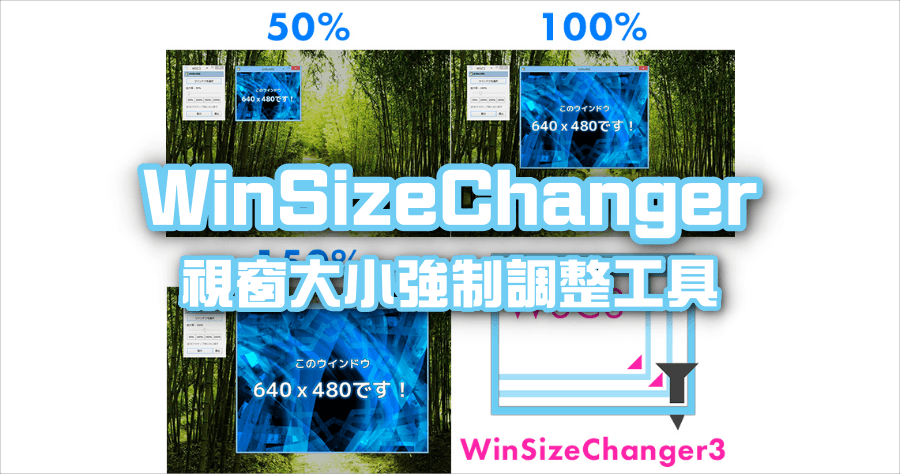
 各位可以到文章的最後面下載 WinSizeChanger 視窗大小調整工具,下載之後不需要安裝直接解壓縮點擊執行檔就可以開始使用囉。打開之後大家可能會看到亂碼,不過不用擔心,因為這一款工具是由日本人開發的,所以在語言轉換上有亂碼問題的出現,不過別擔心使用的方式很簡單,打開之後點擊上方的按鈕,就可以選擇你要縮放視窗大小的應用程式。
各位可以到文章的最後面下載 WinSizeChanger 視窗大小調整工具,下載之後不需要安裝直接解壓縮點擊執行檔就可以開始使用囉。打開之後大家可能會看到亂碼,不過不用擔心,因為這一款工具是由日本人開發的,所以在語言轉換上有亂碼問題的出現,不過別擔心使用的方式很簡單,打開之後點擊上方的按鈕,就可以選擇你要縮放視窗大小的應用程式。  接著我們拖移上方的拉桿,就可以選擇要縮小或是放大視窗囉,上方 4 個按鈕:50%、100%、150%、200% 是快速按鈕,並不代表只能調整到這四種大小,透過上方的拉桿,可以無段式的調整視窗大小。調整完畢之後按下下方左邊的按鈕就可以囉。
接著我們拖移上方的拉桿,就可以選擇要縮小或是放大視窗囉,上方 4 個按鈕:50%、100%、150%、200% 是快速按鈕,並不代表只能調整到這四種大小,透過上方的拉桿,可以無段式的調整視窗大小。調整完畢之後按下下方左邊的按鈕就可以囉。  按鈕按下去之後就會跳出剛剛所選擇的應用程式,並且直接調整到我們剛剛設定的大小,如此一來,各位就可以強制調整遊戲、應用程式到適合的大小啦。軟體載點小編就放在下面,各位有需要的朋友,趕快下載起來吧。
按鈕按下去之後就會跳出剛剛所選擇的應用程式,並且直接調整到我們剛剛設定的大小,如此一來,各位就可以強制調整遊戲、應用程式到適合的大小啦。軟體載點小編就放在下面,各位有需要的朋友,趕快下載起來吧。











